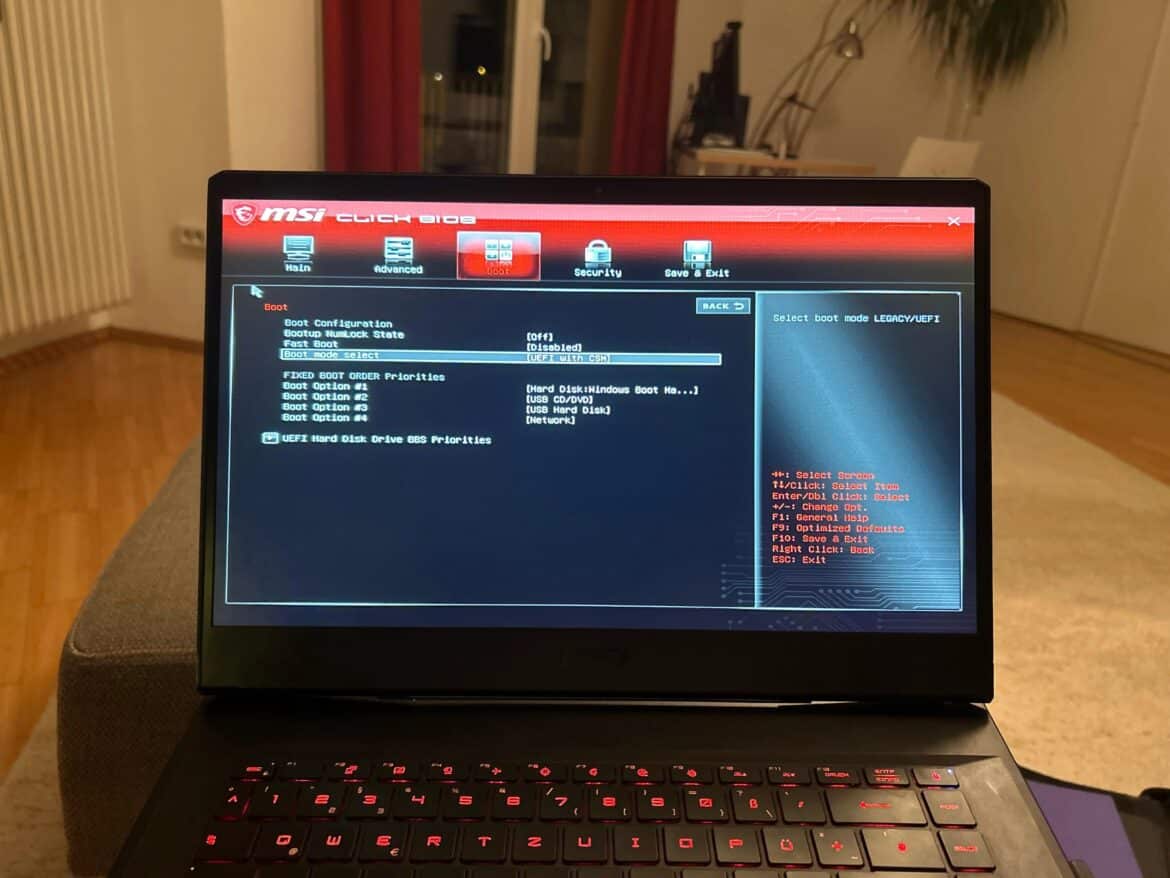Explication du terme : qu’est-ce que MSI Secure Boot ?
Secure Boot est une fonctionnalité de sécurité prise en charge par la plupart des ordinateurs modernes. Elle empêche l’exécution de logiciels non fiables pendant le processus de démarrage, ce qui réduit le risque d’attaques de logiciels malveillants.
- Secure Boot est une fonctionnalité intégrée au micrologiciel UEFI qui garantit que seuls les logiciels fiables sont exécutés au démarrage du système.
- Lorsque Secure Boot est activé, une clé cryptographique est utilisée pour vérifier l’intégrité des logiciels chargés.
- MSI Secure Boot offre une protection supplémentaire contre les bootkits et les rootkits qui tentent de se cacher dans le processus de démarrage.
- Il est particulièrement important pour les systèmes utilisés dans des environnements sensibles, tels que les entreprises ou le traitement de données personnelles.
Instructions : comment activer MSI Secure Boot
L’activation de MSI Secure Boot nécessite plusieurs étapes dans le menu BIOS ou UEFI de votre ordinateur. Il est important de suivre attentivement ces étapes afin de garantir la sécurité de votre système.
- Redémarrez votre PC et appuyez plusieurs fois sur la touche Suppr (ou F2 sur certains modèles) pendant le processus de démarrage jusqu’à ce que le menu UEFI/BIOS s’affiche.
- Dans le BIOS, accédez à l’onglet Boot et réglez le mode de démarrage sur UEFI s’il est encore réglé sur Legacy/CSM.
- Désactivez le CSM (Compatibility Support Module) afin que Secure Boot puisse être activé.
- Assurez-vous que le Trusted Platform Module (TPM) 2.0 est activé, car cela est requis par Windows 11 et Secure Boot.
- Accédez à l’onglet Sécurité ou Démarrage.
- Recherchez l’option Secure Boot et réglez-la sur Activé (Enabled). Sur certains modèles, vous devez d’abord enregistrer les clés Secure Boot (« enregistrer les clés par défaut ») si l’option est grisée ou si un message tel que « Répéter l’opération après avoir enregistré la clé PK » s’affiche.
- Appuyez sur F10, sélectionnez « Enregistrer et quitter » et redémarrez le PC.
- Une fois le démarrage réussi, vous pouvez lancer msinfo32 sous Windows et vérifier si « État de démarrage sécurisé » est réglé sur « Activé ».
- Erreurs fréquentes et solutions : Secure Boot ne peut pas être activé – Vérifiez si UEFI et TPM sont actifs. Vous devrez peut-être réécrire les clés Secure Boot (PK) dans le BIOS. Option non visible – Effectuez une mise à jour du BIOS, les anciennes versions du BIOS ne prennent parfois pas en charge Secure Boot. Message d’erreur lors de l’activation – Écrivez manuellement la clé de plateforme (PK) dans le menu Secure Boot (« Écrire toutes les clés standard d’usine »).
- Ces étapes sont valables pour les cartes mères MSI et les versions BIOS actuelles. Faites attention aux menus et désignations spécifiques au modèle, qui peuvent parfois différer légèrement.
Avantages et inconvénients de MSI Secure Boot
Avant d’activer MSI Secure Boot, vous devez peser le pour et le contre. Cette fonctionnalité offre une sécurité accrue, mais peut également entraîner des problèmes de compatibilité.
- L’un des principaux avantages de Secure Boot est la protection contre les logiciels malveillants qui tentent de se cacher pendant le processus de démarrage.
- Cependant, son activation peut entraîner des problèmes de compatibilité avec du matériel ou des logiciels plus anciens qui ne sont pas certifiés pour Secure Boot.
- Un autre avantage est la garantie que seuls les systèmes d’exploitation fiables sont démarrés, ce qui augmente l’intégrité du système.
- L’inconvénient est que l’installation de nouveaux matériels nécessite des étapes supplémentaires pour garantir la compatibilité.
Quand désactiver MSI Secure Boot
MSI Secure Boot ne convient pas toujours à tous les systèmes et à tous les utilisateurs. Dans certains cas, il peut être judicieux de le désactiver ou de prendre d’autres mesures de sécurité.
- Si vous utilisez un système d’exploitation plus ancien ou un logiciel spécifique qui n’est pas compatible avec Secure Boot, vous devriez peut-être désactiver cette fonction.
- Les utilisateurs de systèmes d’exploitation open source peuvent rencontrer des problèmes, car tous ces systèmes ne prennent pas en charge Secure Boot.
- Dans les cas où un matériel spécifique n’est pas reconnu, il peut être nécessaire de désactiver Secure Boot afin de garantir une fonctionnalité optimale.
- Il est conseillé de vérifier régulièrement la nécessité de Secure Boot et d’envisager d’autres solutions de sécurité si nécessaire.